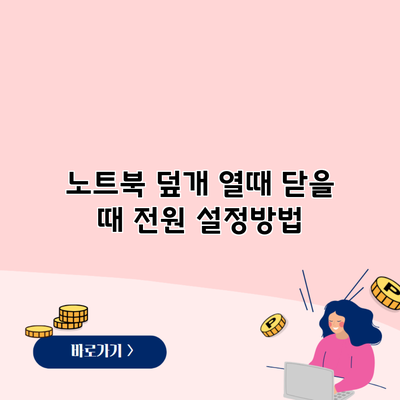노트북을 사용할 때 가장 신경 써야 할 부분 중 하나가 바로 전원 설정이에요. 특히 노트북 덮개를 열고 닫을 때, 어떤 행동을 할 것인지에 대한 고민은 많은 사용자들이 겪는 문제입니다. 전원을 켜고 끄기 외에도, 덮개를 여는 것만으로 전원이 자동으로 켜지거나, 닫을 때 자동 절전 모드로 들어갈 수 있다면 얼마나 편리할까요?
✅ 노트북 화면 꺼짐 문제를 간단히 해결하는 방법을 알아보세요.
노트북 덮개에 따른 전원 설정 방법 이해하기
노트북 덮개를 여닫을 때의 전원 설정은 Windows 운영체제에서 쉽게 조정할 수 있어요. 이 설정을 통해 여러분의 사용 환경을 훨씬 더 편리하게 만들 수 있습니다.
전원 관리 옵션 접근하기
Windows에서 전원 관리 옵션에 접근하는 방법은 다음과 같아요.
-
제어판 열기
- Windows 검색창에 ‘제어판’을 입력하고 선택하세요.
-
하드웨어 및 소리 선택하기
- 제어판에서 ‘하드웨어 및 소리’를 클릭하세요.
-
전원 옵션 클릭하기
- ‘전원 옵션’을 클릭하여 현재 사용 중인 전원 계획을 알아보세요.
이곳에서 전원 설정을 조정할 수 있는 다양한 옵션을 확인할 수 있습니다.
덮개 열기와 닫기 설정
전원 옵션 메뉴 안에서 덮개를 여는 것과 닫는 것에 대한 행동을 설정할 수 있어요. 아래의 단계를 따라 해보세요.
-
전원 계획 설정 변경
- 사용 중인 전원 계획 옆의 ‘설정 변경’을 클릭하세요.
-
고급 전원 설정 변경
- ‘고급 전원 설정 변경’ 링크를 클릭하세요.
-
전원 버튼 및 덮개 설정 선택하기
- 목록에서 ‘전원 버튼 및 덮개’를 찾아 이 부분을 펼쳐보세요.
-
덮개를 닫을 때 및 열 때의 행동 설정
- ‘덮개를 닫을 때’와 ‘덮개를 열 때’ 각 설정에 대해 원하는 행동을 선택할 수 있어요. 여기서는 ‘아무 것도 안 함’, ‘절전 모드’, ‘최대 절전 모드’, ‘종료’ 등 여러 옵션이 제공됩니다.
덮개 열기/닫기 설정 선택 가능한 행동 덮개 닫을 때 아무것도 안 함 / 절전 모드 / 최대 절전 모드 / 종료 덮개 열 때 아무것도 안 함 / 기본 절전 모드 실행
이렇게 설정을 변경한 후 ‘확인’을 클릭하여 변경사항을 저장하세요.
달라지는 사용자 경험
설정을 통해 덮개를 여닫을 때의 행동을 선택함으로써, 사용자 경험이 크게 달라질 수 있어요. 예를 들어, 일시적으로 작업을 멈춘 후 다시 돌아와서 덮개를 여는 것만으로도 바로 사용 가능한 상태가 된다면, 이는 작업 효율성을 확실히 높이는 방법이죠.
✅ 아이의 용돈 관리가 어떻게 절약 습관으로 이어질까요? 자세히 알아보세요.
전원 절약 및 관리 꿀팁
전원 관리 외에도 전력 소모를 최소화하기 위한 몇 가지 추가 팁을 공유할게요.
- 화면 밝기 조절하기: 화면 밝기를 조절하면 전력 소모를 줄일 수 있어요.
- 불필요한 프로그램 종료하기: 여러 프로그램을 동시에 실행하면 CPU와 메모리를 과도하게 소모할 수 있으니, 필요 없는 앱은 종료하세요.
- 배터리 상태 항상 체크하기: 정기적으로 배터리 상태를 확인하여 최적의 성능을 유지하세요.
결론
노트북의 덮개를 여닫을 때 전원 설정을 적절히 조정하면 사용자 환경이 한층 더 개선될 수 있어요. 여러분도 간단한 설정으로 편리한 사용 경험을 누려보세요. 전원 관리 메뉴에서 몇 번의 클릭으로 이러한 변화를 이끌어낼 수 있다는 점을 잊지 마세요. 더 나은 노트북 사용 환경을 위해 지금 바로 설정을 확인해 보세요!
자주 묻는 질문 Q&A
Q1: 노트북 덮개를 열고 닫을 때 어떤 행동을 설정할 수 있나요?
A1: 덮개를 열 때 ‘아무 것도 안 함’이나 ‘기본 절전 모드 실행’을 선택할 수 있고, 닫을 때는 ‘아무것도 안 함’, ‘절전 모드’, ‘최대 절전 모드’, ‘종료’ 등의 행동을 설정할 수 있습니다.
Q2: 전원 설정은 어떻게 변경하나요?
A2: 제어판에서 ‘하드웨어 및 소리’를 클릭한 후 ‘전원 옵션’에서 사용 중인 전원 계획 옆의 ‘설정 변경’을 클릭하고, ‘고급 전원 설정 변경’을 통해 덮개 열기와 닫기 설정을 조정할 수 있습니다.
Q3: 노트북의 전력 소모를 줄이는 방법은 무엇인가요?
A3: 화면 밝기를 조절하고, 불필요한 프로그램을 종료하며, 배터리 상태를 정기적으로 체크하여 전력 소모를 최소화할 수 있습니다.